MUSE in TXT konvertieren
Konvertieren Sie MUSE markup-dokumente in das TXT Format, bearbeiten und optimieren Sie dokumente online und kostenlos.

Die MUSE-Dateierweiterung, Teil der Amuse Markup Language, wird für Dokumente verwendet, die mit AmuseWiki formatiert sind. Sie vereinfacht die Dokumentenerstellung durch kontextuelle Markup-Regeln zur Formatierung. Entwickelt von John Wiegley und gepflegt von Michael Olson, zielt sie darauf ab, die Dokumentenerstellung intuitiver zu gestalten. Die Erweiterung wird hauptsächlich zur Erstellung und Verwaltung von Wiki-Seiten und anderen Textdokumenten verwendet.
Eine TXT-Datei, kurz für "Text", ist ein digitales Dokument, das reinen Text ohne Formatierungen enthält. Sie ist universell kompatibel über verschiedene Betriebssysteme und Softwareanwendungen hinweg, was sie ideal für die Speicherung von Daten in einem einfachen, zugänglichen Format macht. Die Geschichte der TXT-Dateien reicht bis in die frühesten Tage der Computertechnologie zurück, als Einfachheit und Interoperabilität von größter Bedeutung waren. Häufig verwendet für Kodierung, Scripting, Dokumentation und Datenaustausch, bleiben TXT-Dateien aufgrund ihrer Effizienz und Vielseitigkeit ein grundlegender Bestandteil in verschiedenen IT-Umgebungen.
Wählen Sie Ihre MUSE markup-dokument für den Upload zu unserem MUSE-Konverter aus.
Verwenden Sie die verfügbaren Tools zum Konvertieren von MUSE in TXT und klicken Sie auf die Schaltfläche Konvertieren.
Sie werden zur Download-Seite weitergeleitet, um den Konvertierungsstatus zu sehen und Ihre TXT-Datei herunterzuladen.
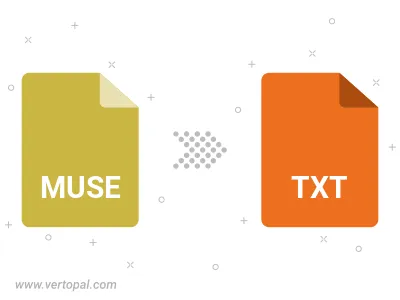
Befolgen Sie die unten stehenden Schritte, wenn Sie Vertopal CLI auf Ihrem macOS-System installiert haben.
cd zum MUSE-Dateiort oder fügen Sie den Pfad zu Ihrer Eingabedatei hinzu.Befolgen Sie die unten stehenden Schritte, wenn Sie Vertopal CLI auf Ihrem Windows-System installiert haben.
cd zum MUSE-Dateiort oder fügen Sie den Pfad zu Ihrer Eingabedatei hinzu.Befolgen Sie die unten stehenden Schritte, wenn Sie Vertopal CLI auf Ihrem Linux-System installiert haben.
cd zum MUSE-Dateiort oder fügen Sie den Pfad zu Ihrer Eingabedatei hinzu.